Betulkan penyemak imbas anda diuruskan oleh mesej organisasi anda di Edge Browser
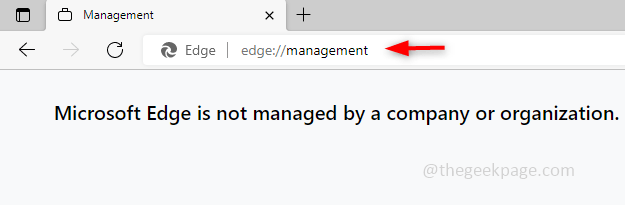
- 1191
- 301
- Dale Harris II
Pengguna penyemak imbas beberapa boleh menemui mesej ini. Apabila mereka membuka penyemak imbas Edge mereka dapat melihat mesej di bahagian atas, di bawah bar carian yang mengatakan "Penyemak imbas anda diuruskan oleh organisasi anda". Sekiranya anda menggunakan sistem yang disediakan oleh organisasi anda, jangan lakukan pengubahsuaian, mungkin akan menentang peraturan. Sekiranya anda melihat mesej ini di komputer peribadi anda dan anda berfikir tentang cara membuangnya, kemudian pergi melalui artikel ini yang mempunyai kaedah yang berbeza yang menjelaskan cara menghapuskan mesej "pelayar anda diuruskan oleh organisasi anda".
Isi kandungan
- Kaedah 1: Periksa dasar kelebihan aktif
- Kaedah 2: Melaksanakan arahan yang berkaitan dengan grouppolicy
- Kaedah 3: Tetapkan semula tetapan penyemak imbas
- Kaedah 4: Gunakan perisian anti-malware
Kaedah 1: Periksa dasar kelebihan aktif
Mesej ini dimaklumkan kerana mungkin terdapat beberapa dasar yang digunakan untuk mengkonfigurasi kelebihan sama ada oleh pengguna atau pentadbir. Sekiranya anda membuang polisi ini, mesej akan hilang. Mari kita lihat bagaimana melakukannya.
Langkah 1: Buka penyemak imbas tepi, dan di bahagian atas, dalam jenis bar carian Edge: // Pengurusan dan memukul masukkan. Sekiranya terdapat sebarang dasar yang digunakan, ia akan mengatakan "Microsoft Edge diuruskan oleh organisasi anda" dengan beberapa maklumat. Di sini saya tidak mempunyai dasar, oleh itu ia menunjukkan Microsoft Edge tidak diuruskan oleh syarikat atau organisasi.
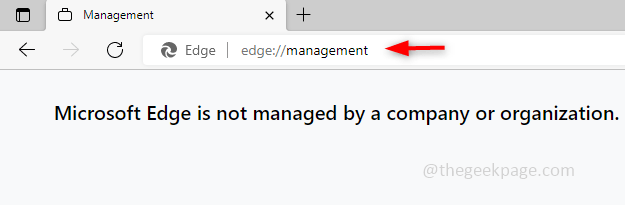
Langkah 2: Untuk melihat dasar, buka tab baru dalam penyemak imbas dan jenis Edge: // Polisi, dan tekan Enter. Ia akan menyenaraikan dasar aktif dan perincian mereka. Oleh kerana saya tidak mempunyai satu, ia mengatakan tidak ada dasar yang ditetapkan.
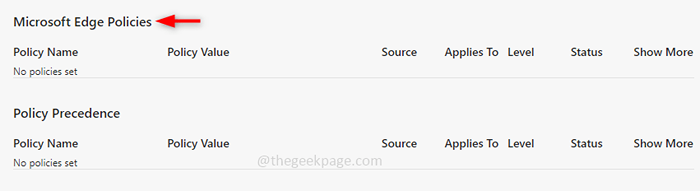
Langkah 3: Tidak ada bahaya dalam menghapuskan dasar -dasar ini di komputer peribadi anda. Untuk membuang ini buka jalan lari, Windows + R Kekunci bersama. Jenis regedit dan memukul masukkan. Pop timbul akan muncul klik pada Ya.
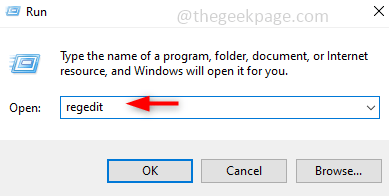
Langkah 4: Sekiranya anda memerlukan sandaran maka ikuti (langkah 4 dan langkah 5) jika tidak, anda boleh melangkauinya. Sebelum mengubahsuai, ambil sandaran sekiranya anda memerlukannya. Untuk berbuat demikian, pilih cawangan untuk sandaran iaitu hkey_local_machine dan klik Fail Di sudut kiri atas, kemudian klik pada eksport.
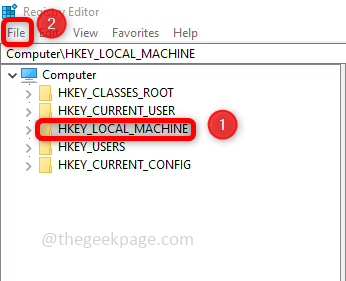
Langkah 5: Beri nama fail dan semak lokasi di mana anda ingin menyimpan fail dan klik Simpan.
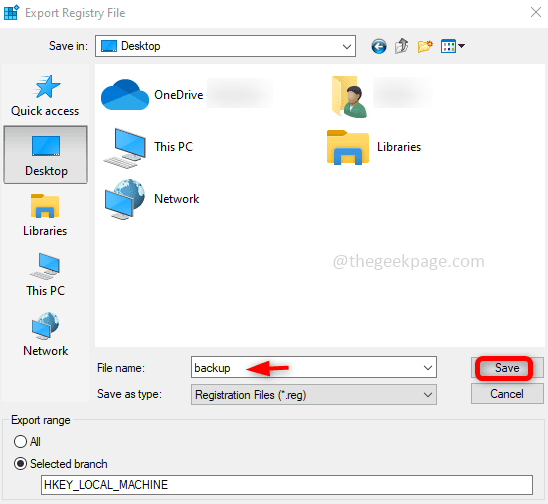
Langkah 6: Navigasi ke jalan di bawah di Editor Pendaftaran.
Komputer \ hkey_local_machine \ software \ policies \ microsoft
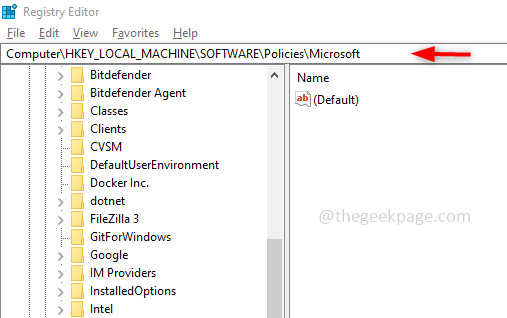
Langkah 7: Di bawah folder Microsoft, cari Hujung.
Klik kanan di atasnya dan klik pada Padam. Pop-up pengesahan akan muncul klik pada Ya. Ini akan memadamkan kunci kelebihan dengan semua dasarnya.
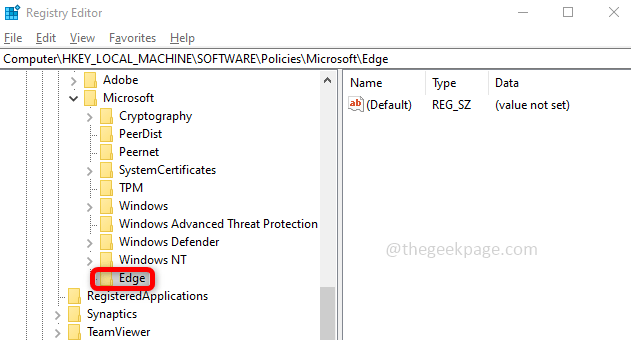
Langkah 8: Sekarang, pergi ke jalan berikut
HKEY_CURRENT_USER \ Software \ Policies \ Microsoft
Langkah 9: Sekarang, jika ada folder yang dinamakan Hujung di sini. Padam ia juga.
Langkah 10: Mulakan semula sistem anda dan periksa penyemak imbas untuk mesej hilang.
Kaedah 2: Melaksanakan arahan yang berkaitan dengan grouppolicy
Langkah 1: Buka arahan arahan masuk Pentadbir mod, untuk melakukan jenis CMD di bar carian Windows dan tekan Ctrl + shift kunci, dan memukul masukkan secara serentak.
Langkah 2: Salin arahan di bawah dan melaksanakan mereka satu demi satu Dalam arahan arahan.
Rd /s /q "%windir%\ system32 \ grouppolicy"
Rd /s /q "%windir%\ system32 \ grouppolicyusers"
gpupdate /force
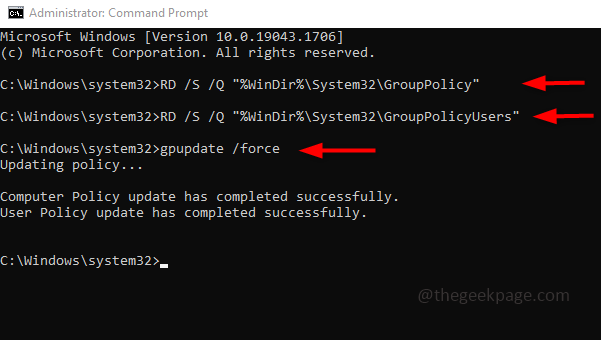
Langkah 3: Mulakan semula komputer anda dan periksa penyemak imbas.
Kaedah 3: Tetapkan semula tetapan penyemak imbas
Langkah 1: Buka penyemak imbas tepi, di sudut kanan atas ada 3 titik Klik pada mereka. Dalam senarai muncul klik pada Tetapan.
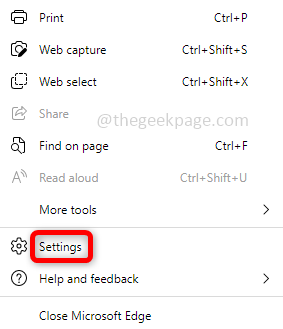
Langkah 2: Klik pada Tetapkan semula tetapan, yang berada di sebelah kiri. Di sebelah kanan klik pada Pulihkan tetapan ke nilai lalai mereka. Dalam klik muncul pop timbul Tetapkan semula.
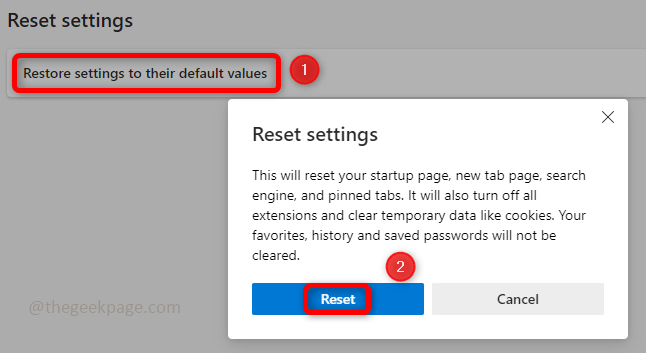
Langkah 3: Tutup dan buka semula penyemak imbas anda.
Kaedah 4: Gunakan perisian anti-malware
Cari perisian anti-malware yang baik. Satu perisian sedemikian yang boleh anda gunakan ialah malwarebytes. Dari laman web rasmi memuat turun dan pasangkannya. Imbas sistem anda dan Keluarkan Semua virus. Mula semula Sistem anda dan periksa sama ada kebimbangan anda diselesaikan.
Itu sahaja! Semoga artikel ini bermaklumat dan memberi komen di bawah kaedah yang berfungsi untuk anda. Terima kasih!!
- « Tidak dapat memaksimumkan program dari bar tugas di Windows 10/11 Fix
- Aplikasi Steam sudah menjalankan masalah di Windows 11/10 Fix »

